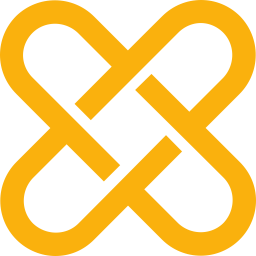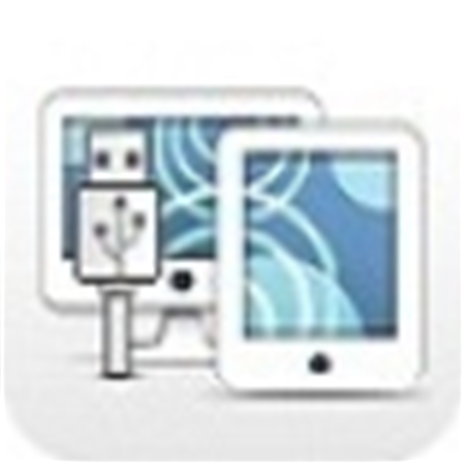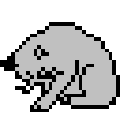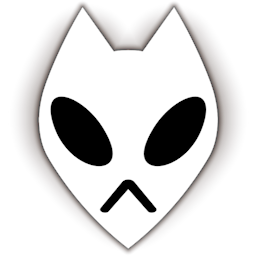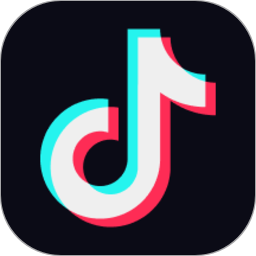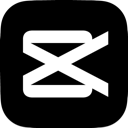- Keil uVision 5怎么生成hex 06-17 11:18
- Keil uVision 5怎么找到显示程序运行时间 06-17 11:15
- Keil uVision 5怎么设置背景色 06-17 11:08
- Keil uVision 5怎么创建工程 06-17 11:06
- Keil uVision 5怎么编写源代码 06-17 11:02
- keil5如何安装 06-17 10:47
- uTools怎么安装插件 12-31 18:10
- 微信电脑版如何更改截图快捷键 12-31 18:09
Keil 5怎么设置代码自动补全或代码联想呢?是不是还有很多小伙伴不知道怎么设置呢?这里带来详细的介绍,想了解的小伙伴快一起来看看吧!
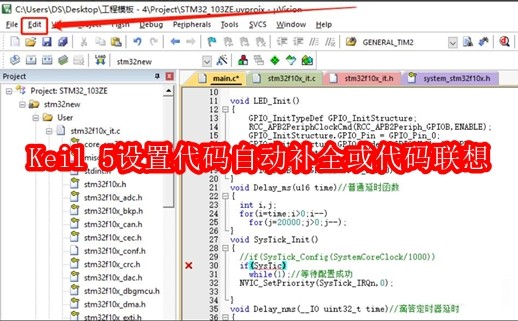
打开“Keil uVision5”界面,点击Edit。
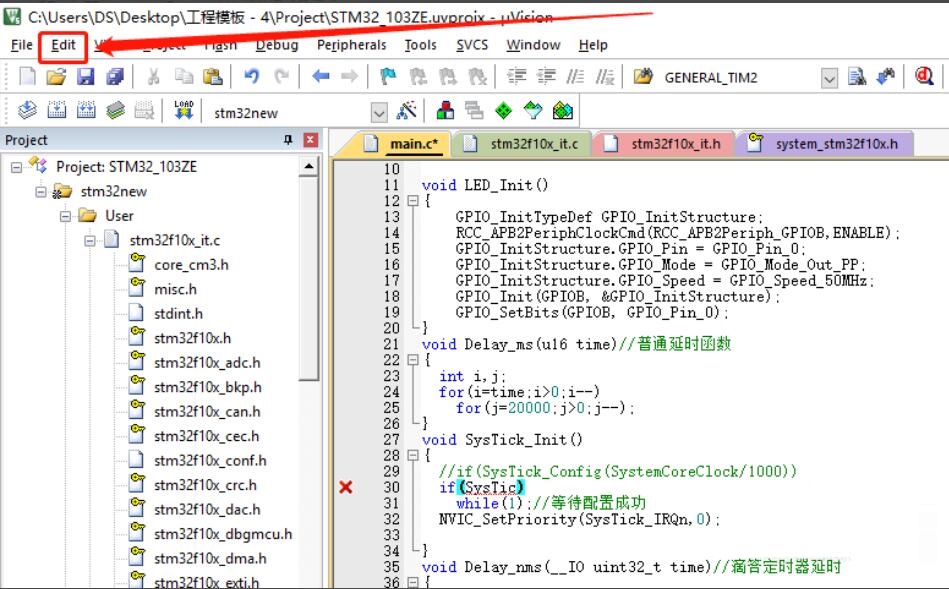
选择Configuration
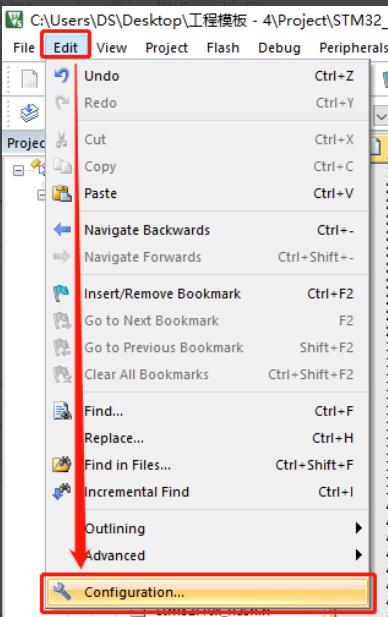
选择“Text Complation”。
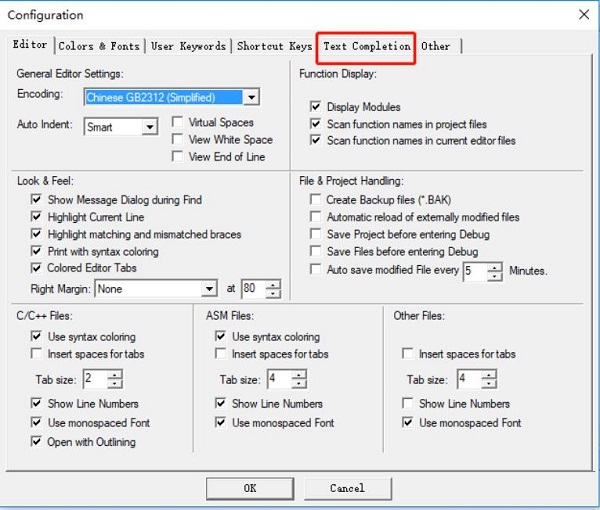
将“Symbols after 2 Characters”打勾
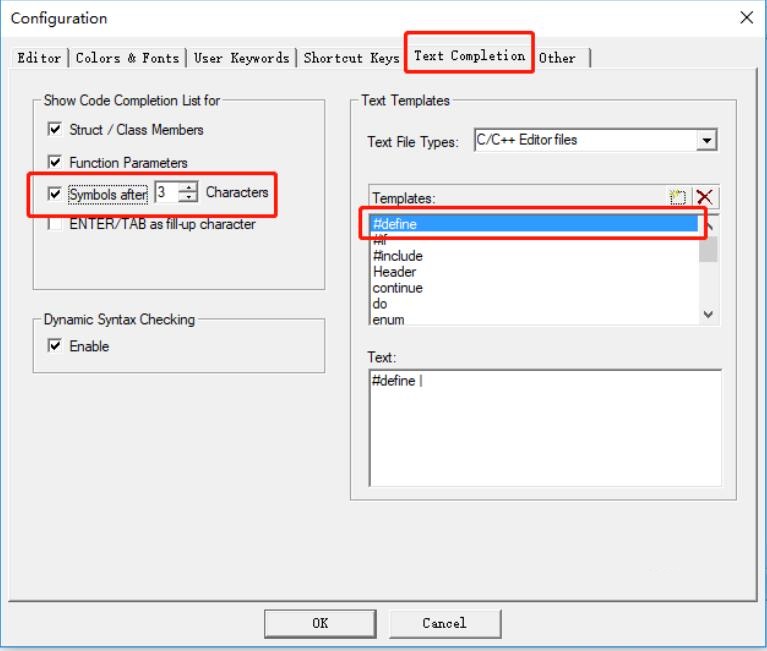
设置完成之后,再以同样方式,只需要输入变量前面几个字母,就会跳出一堆的变量名供你选择,再也不用担心把变量名敲错了!
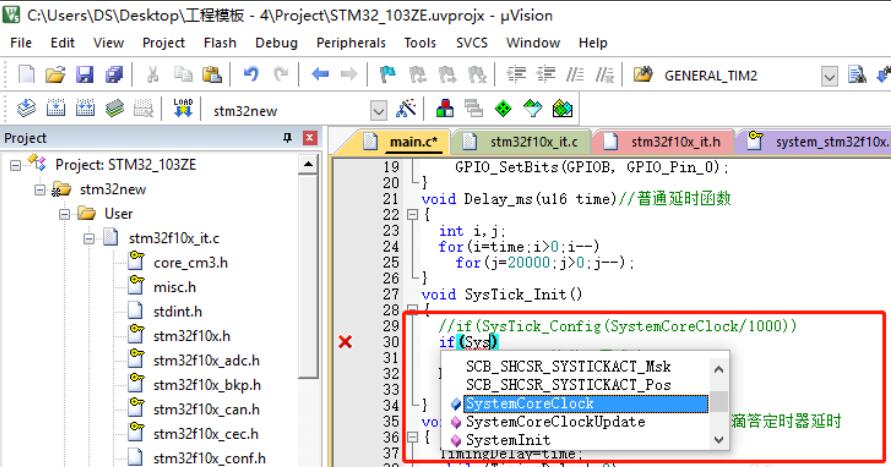
602.17MB / 2025-12-31
45.83MB / 2025-12-31
119.39MB / 2025-12-31
1.42MB / 2025-12-31
7.25MB / 2025-12-31
1.25MB / 2025-12-31
317KB
2025-12-29
4.59MB
2025-12-30
2.84MB
2025-12-30
154.03MB
2025-12-29
136.84MB
2025-12-29
41.48MB
2025-12-29
84.55MB / 2025-09-30
248.80MB / 2025-07-09
2.79MB / 2025-10-16
63.90MB / 2025-12-09
1.90MB / 2025-09-07
210.99MB / 2025-06-09
374.16MB / 2025-10-26
京ICP备14006952号-1 京B2-20201630 京网文(2019)3652-335号 沪公网安备 31011202006753号违法和不良信息举报/未成年人举报:legal@3dmgame.com
CopyRight©2003-2018 违法和不良信息举报(021-54473036) All Right Reserved